场景合成,用PS合成一个水下抽象艺术景观(2)
最后,你应该有这样更精致的东西。

第8步 - 主要重点
我总是把主要焦点放在一切之前,这样我才能明确下一步的方向。本教程将使用C4D渲染。转到stinky666的DeviantArt或按照上面的链接下载免费的抽象C4D渲染包。他是少数善良的人之一,他们慷慨地上传而不要求太多的回报。事实上,他的渲染对于我的大部分作品来说已经足够了。
无论如何,我们将使用这个。

我们需要一个更小的版本,而不是调整大小。擦掉右边一半,调整大小,然后放在海床上。顺时针旋转。如果遇到问题,请按Ctrl + T进行自由变换。您可以通过拖动角落来调整大小。要旋转,请将光标移到图像之外,直到看到弯曲的双箭头。只要移动你的鼠标,你会明白我的意思。
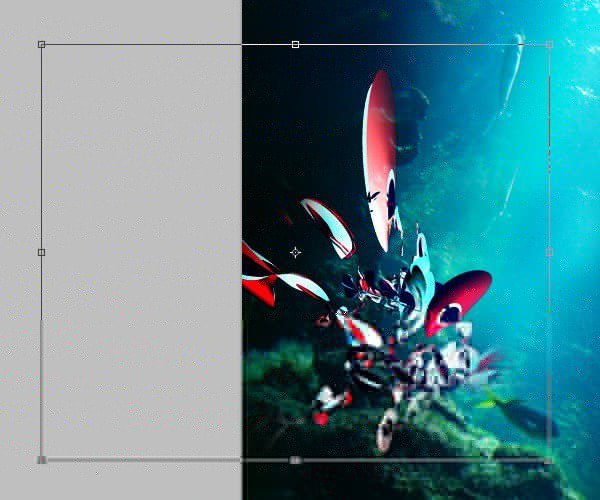

再次做同样的事情,但这一次抹去左半部分。将第二层放置在靠近第一层的位置,以缩小它们之间的间隙。将这两个图层设置为强光。

第9步 - C4D狂热
下一步是我最喜欢的部分 - 垃圾邮件呈现。小心不要过度使用,而只是使用渲染的一小部分,而不是整个部分。一点一点,一层一层。
我选择了这个令人敬畏的渲染(由stinky666)开始。
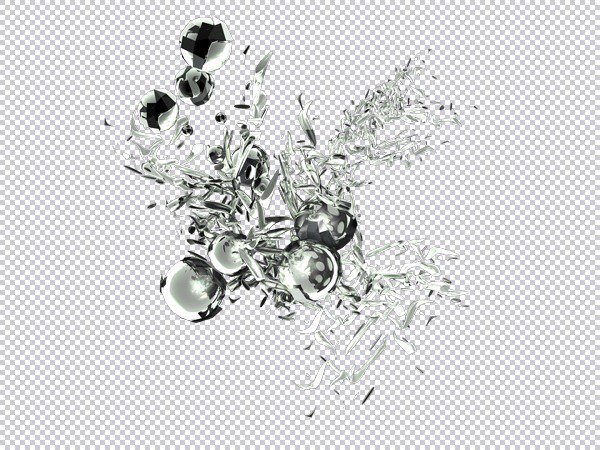
很酷,不是吗?但令人遗憾的是,我们只是使用它的一小部分,即球体。缩放,旋转,擦除,并将其设置为硬灯。像这样。

你可以尝试扭曲它,如果你喜欢(滤波>扭曲>波/旋转/等),但我没有这种情况。把它放在两个主要的C4D渲染下面,你会有这个。

第10步 - 继续添加C4Ds
重复上一步。这一次我选择了这个渲染(由stinky666以及)。

我做了两次,使用两层。擦除不需要的部分,并将两个图层设置为强光。


结合我们到目前为止:

第11步 - 额外的“风味”
当然,我们不会只整天处理C4D。为了让photomanipulation片更有趣,你需要不同类型的资源。因为我们现在在水下,所以最合适的图像是气泡/水滴。使用上面的链接在DeviantArt下载RaeyenIrael-Stock的水滴股票。

将此图层放置在所有C4D的下面并将其设置为屏幕70%。你会意识到,与屏幕,水滴股票有点太黑暗的背景,似乎不合适的地方。然而,减轻,似乎有点太尖锐。如果是这样,增加对比度。我直接增加到100。
图像>调整>亮度/对比度。

选择你想要的部分,删除剩下的部分。把它们放在C4D的两端。你应该有这样的东西。

第12步 - 复古纹理
我不知道这个对你来说有点随意,但是我觉得这样会让这件作品更好看。我使用了一个复古的纹理,可以在Lost&Taken(免费下载)(以上链接)免费下载。
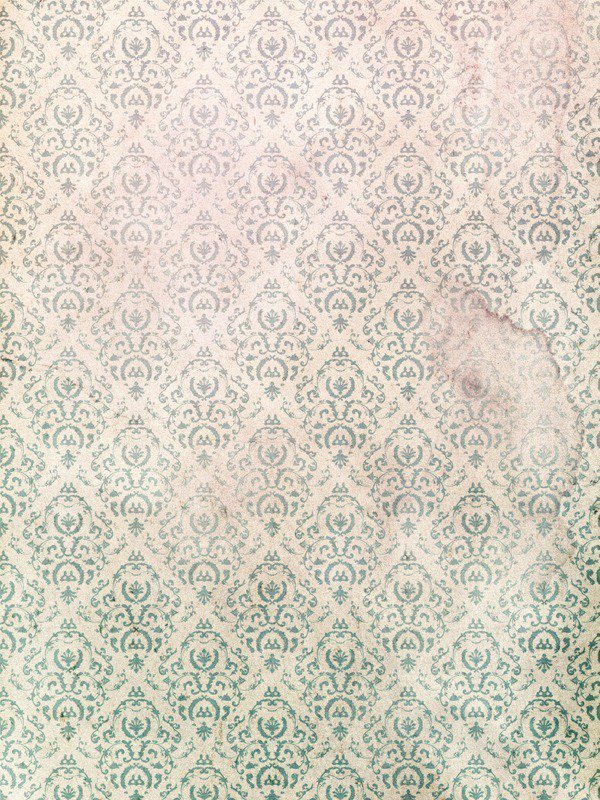
将此图层放置在C4D下面并将其设置为覆盖。您需要降低亮度并增加对比度直到达到此效果。该过程与上一步相似。


第13步 - 光线模糊
再次在“Lost&Taken”中,下载Light Blurs的几张照片。我用这个
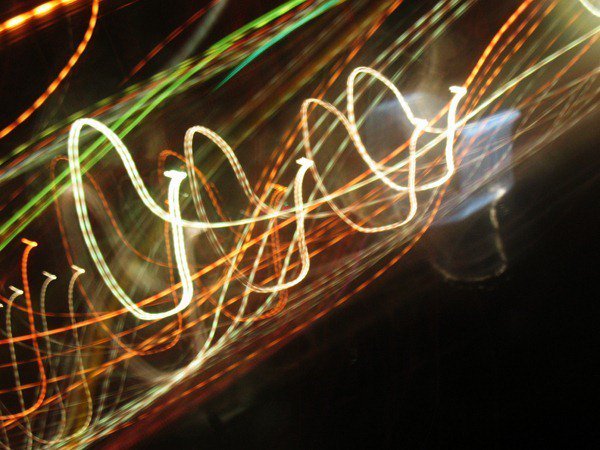
垂直翻转,顺时针旋转以获得最佳流量。然后用软毛刷擦掉边缘,看起来不像是剪贴产品。最好使用半径较大的软刷,因为它更自然,更温和。设置图层为减轻50%。

结果:

第14步 - 泡沫
接下来我们要给这件作品“闪闪发光”的效果。有几种方法可以做到这一点,你可以去照明网上很容易找到的照片,使用C4D效果渲染等。现在我们将使用臭鼬666的泡泡。如果你想知道在哪里得到这些,这里的链接。如果您的网络连接速度较慢,则可以先下载Bubbles。
主要的准则是将图层的混合模式设置为“屏幕”或“线性道奇”。您可以添加尽可能多的渲染,直到您喜欢的结果,但是,为了多样化,我们希望减少从单一来源获取的面积,并增加来源的数量。这将使这件作品看起来更加个性化,减少剪裁和粘贴。
所以我从这个(007)开始:
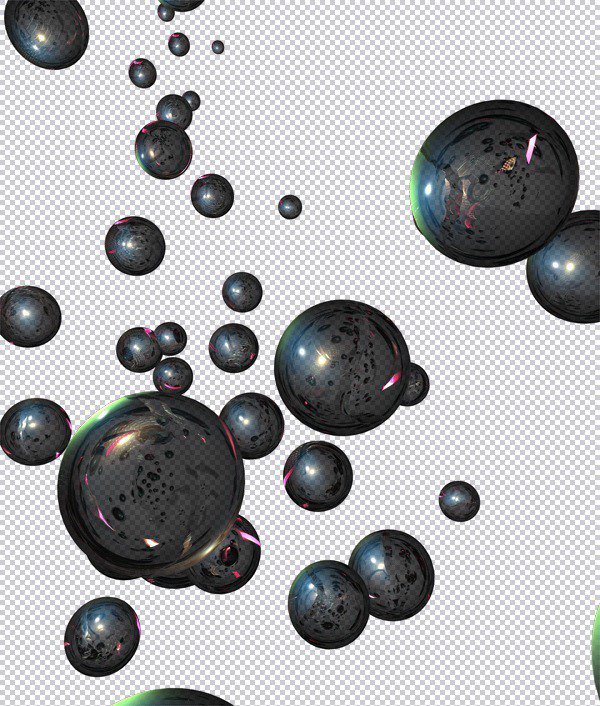
选择放置它的最佳位置。这一步很难解释,基本上你需要一个好的艺术直觉。把它放在焦点附近,以补充它而不是拥挤。如有必要,稍微擦一下。
像这样:

将其设置为屏幕100%,你会有这个。

学习 · 提示
相关教程







